Narzędzia reklamowe Facebook Power 5: Co marketerzy powinni wiedzieć: Social Media Examiner
Reklamy Na Facebooku Menedżer Reklam Na Facebooku Narzędzia Facebooka Facebook / / September 26, 2020
Chcesz poprawić skuteczność swoich reklam na Facebooku? Zastanawiasz się, jak mogą pomóc zautomatyzowane narzędzia Facebooka?
W tym artykule dowiesz się, jak korzystać z narzędzi reklamowych Facebook Power 5, aby szybciej skalować udane reklamy na Facebooku, automatycznie optymalizując je w czasie rzeczywistym.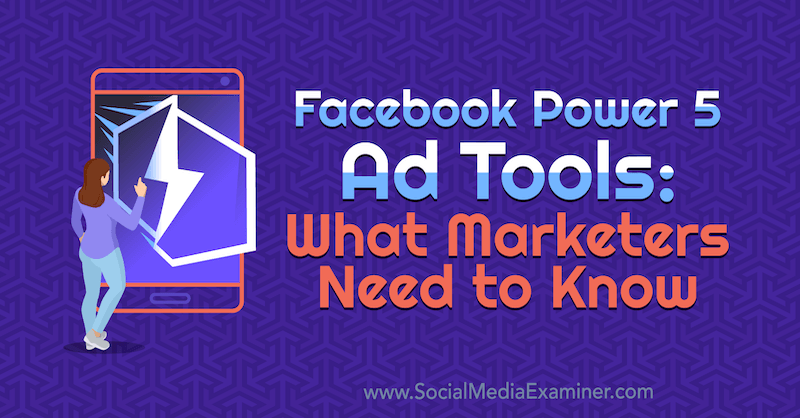
Jakie są narzędzia Facebook Power 5?
Facebook uruchomił swoją nową Moc 5 narzędzia, które pomagają marketerom w korzystaniu z systemów uczących się platformy do osiągania lepszych wyników. Te automatyczne narzędzia obejmują automatyczne zaawansowane dopasowywanie, optymalizację budżetu kampanii, uproszczoną konfigurację konta, automatyczne miejsca docelowe i reklamy dynamiczne.
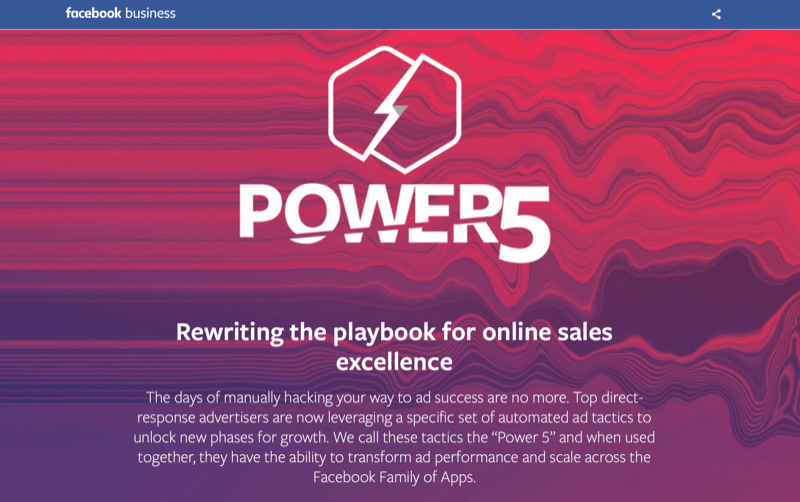
Kiedy narzędzia Power 5 są używane razem, zapewniają lepsze wyniki dla reklamodawców i lepszy zwrot z inwestycji w kampaniach eCommerce, ponieważ Facebook jest wykorzystując swoje dane, modele statystyczne i systemy uczące się, aby dowiedzieć się jak najwięcej o swoich klientach i zoptymalizować wyświetlanie reklam wyniki.
1: Automatyczne dopasowywanie zaawansowane na Facebooku
Plik Piksel Facebooka to mały fragment kodu JavaScript zainstalowany w Twojej witrynie, który przekazuje informacje z powrotem do Facebooka na temat interakcji odwiedzających z Twoją witryną. Piksel jest „uruchamiany”, gdy użytkownik z zalogowanym i aktywnym kontem na Facebooku ładuje jedną z Twoich stron internetowych z zainstalowanym pikselem lub klika określoną sekcję Twojej witryny.
Każdy klient ma unikalny identyfikator z Facebooka, a piksel przekazuje te informacje z powrotem do Menedżera wydarzeń (na koncie reklamowym), abyś mógł odczytać dane. Zaawansowane automatyczne dopasowywanie pozwala Facebookowi na użycie dowolnego pola wprowadzania - takiego jak imię i nazwisko, numer telefonu, adres e-mail, stan i kod pocztowy - w celu lepszego dopasowania odwiedzających witrynę do konwersji na Facebooku.
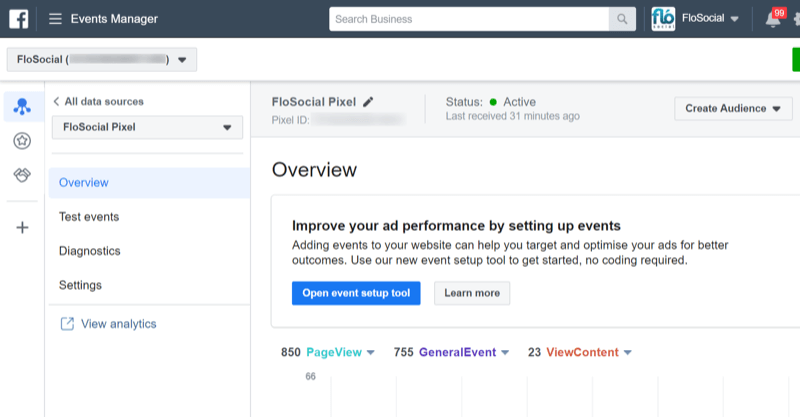
Załóżmy więc, że klient kliknął Twoją reklamę na Facebooku i kupił coś w Twojej witrynie. Kiedy wypełniają zamówienia lub pola dostawy, podając swoje imię i nazwisko oraz adres, Facebook wykorzysta te informacje aby dopasować je do ich unikalnego identyfikatora z Facebooka, aby stworzyć dokładniejszy profil klienta. Informacje są zaszyfrowane, gdy są wysyłane z powrotem do Menedżera wydarzeń ze względu na ochronę prywatności.
W Ustawieniach możesz włączyć Automatyczne dopasowanie zaawansowane i, jeśli to konieczne, wybrać pola, które chcesz dopasować.
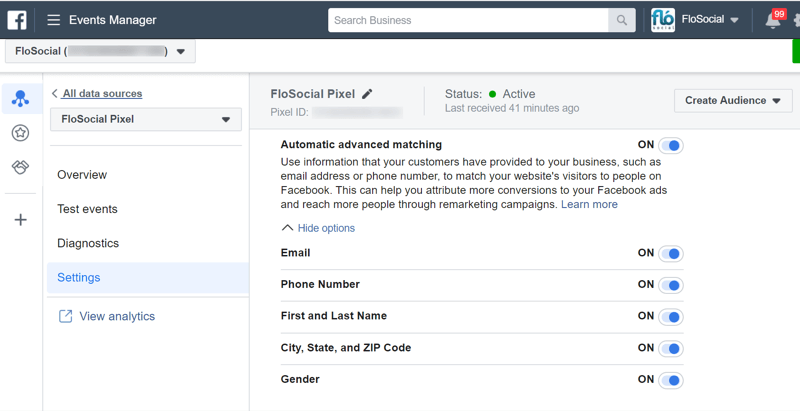
Oto kilka zalet korzystania z automatycznego dopasowywania zaawansowanego:
- Zwiększ liczbę konwersji. Facebook wykorzystuje dodatkowe informacje, aby dopasować konwersje, dzięki czemu ma wyższy wskaźnik sukcesu w wyszukiwaniu, kto dokonał konwersji z Twoich reklam.
- Zwiększ niestandardową liczbę odbiorców. Facebook może dokładniej dopasować więcej osób, co zwiększa rozmiar niestandardowych odbiorców Twojej witryny.
- Zmniejsz koszt konwersji. Facebook może lepiej identyfikować Twoich klientów, dzięki czemu lepiej znajduje dodatkowych podobnych kandydatów i zwiększa współczynniki konwersji przy niższych kosztach.
# 2: Uproszczona konfiguracja konta reklamowego na Facebooku
Zamiast budować wiele kampanii na Facebooku (z wieloma zestawami reklam), używając tych samych celów i próbując za każdym razem poznawać odbiorców konfigurujesz nową kampanię, Facebook zaleca korzystanie z uproszczonej struktury konta, aby zapewnić optymalizację zestawów reklam i wykorzystanie budżetu dalej.
Uproszczona struktura konta obejmowałaby jeden cel kampanii, dwa do trzech zestawów reklam w tej kampanii oraz pięć lub sześć reklam w każdym zestawie reklam. Oto kilka korzyści płynących ze stosowania tej taktyki Facebook Power 5:
- Ogranicz nakładanie się odbiorców. Używanie zbyt wielu zestawów reklam oznacza, że możesz konkurować ze sobą, próbując dotrzeć do tych samych osób w różnych zestawach reklam. Spowodowałoby to utratę wyświetleń i podniósł koszty reklamy.
- Pozwól Facebookowi szybciej zoptymalizować Twój budżet i dowiedz się więcej o zestawach reklam, których używasz przy zmniejszaniu liczby.
# 3: Optymalizacja budżetu kampanii na Facebooku
Inną taktyką Power 5 jest optymalizacja budżetu kampanii (CBO), które jest jednym z najbardziej przydatnych narzędzi sztucznej inteligencji Facebooka we wszystkich typach kampanii. Dzięki tej funkcji budżet kampanii ustawia się na poziomie kampanii, a nie na poziomie zestawu reklam. Następnie Facebook wykorzystuje systemy uczące się, aby przydzielać i rozdzielać budżet na zestaw reklam o największej skuteczności, optymalizując wyniki.
Jako reklamodawcy na Facebooku możemy być nastawieni na określoną grupę zestawów reklam i kierować się własnym osądem przy ustalaniu budżetów. Jednak CBO nie jest stronnicze i umieszcza budżet w najlepszym zestawie reklam, aby osiągnąć najlepsze wyniki w kampanii.
Aby skorzystać z CBO, zacznij od utworzenia kampanii na Facebooku i wybrania celu kampanii. Następnie przewiń do dołu strony i włącz opcję Optymalizacja budżetu kampanii, a po wyświetleniu monitu wprowadź całkowity budżet kampanii.
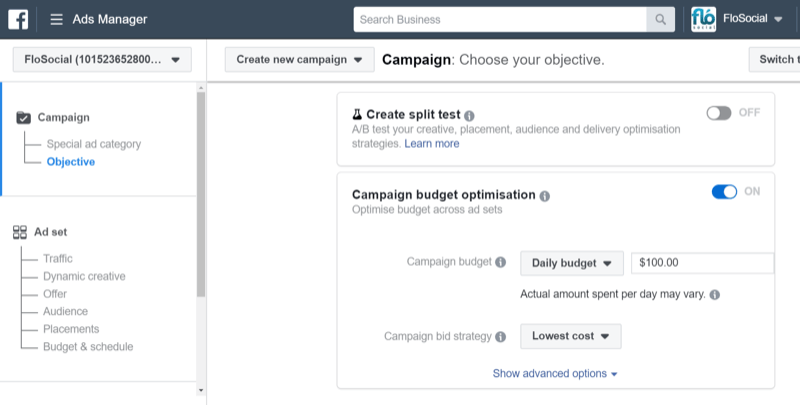
Utwórz reklamę w zwykły sposób i w razie potrzeby utwórz wiele zestawów reklam. (Ale nie twórz zbyt wielu zestawów reklam, jeśli stosujesz uproszczoną strukturę konta). Facebook będzie teraz kontrolować, ile wyda każdy zestaw reklam na podstawie skuteczności.
Niektóre zalety korzystania z CBO obejmują:
- Niższy koszt konwersji ponieważ Facebook aktywnie poszukuje najbardziej lukratywnych odbiorców, na których możesz wydać budżet
- Lepsze spostrzeżenia które zestawy reklam będą dla Ciebie najskuteczniejsze
4. Automatyczne miejsca docelowe na Facebooku
Facebook może umieszczać Twoje reklamy w 17 miejscach w całej rodzinie aplikacji - Facebook, Instagram, Messenger i Audience Network - a Automatyczne miejsca docelowe to domyślne ustawienie dla wszystkich typów kampanii.
Automatyczne miejsca docelowe są zawarte w Power 5, ponieważ wykorzystuje systemy uczące się do zrozumienia odbiorców i miejsc, w których najprawdopodobniej spędzają czas w rodzinie aplikacji. Dzięki temu Facebook może umieścić Twoją reklamę przed docelowymi odbiorcami we właściwym czasie, zwiększając liczbę otrzymywanych tańszych wyświetleń.
Aby korzystać z automatycznych miejsc docelowych w swoim zestawie reklam, upewnij się, że masz wybrane Automatyczne miejsca docelowe i unikaj pokusy odgadywania opinii Facebooka i samodzielnego wybierania miejsc docelowych.
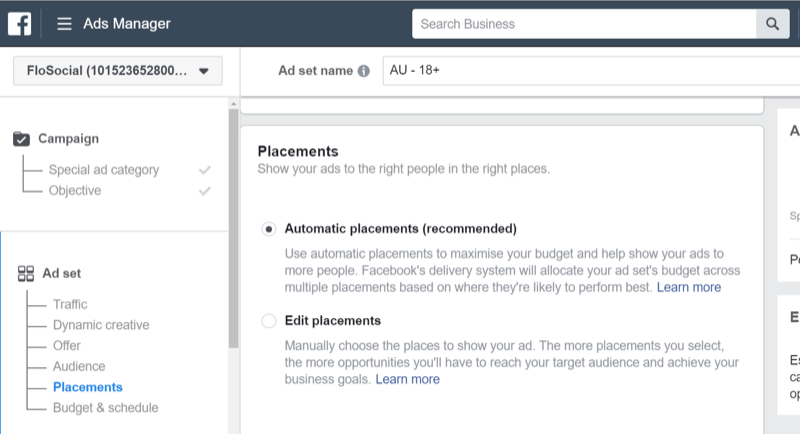
Zalety korzystania z automatycznych miejsc docelowych obejmują:
- Zmniejszone koszty reklamy ponieważ Twoje reklamy mogą być wyświetlane w tańszych miejscach docelowych, takich jak Audience Network i Stories.
- Lepsza częstotliwość i zwiększone wrażenia.
- Wyższe konwersje. Facebook wie, gdzie Twoi odbiorcy są najbardziej skłonni do konwersji, i dostosuje miejsca docelowe reklam, aby to zmaksymalizować.
# 5: Dynamiczne reklamy na Facebooku
Dynamiczne reklamy na Facebooku są wyświetlane użytkownikom Facebooka dopiero po wywołaniu przez ich działania określonego zdarzenia. Przykładem może być sytuacja, gdy klient odwiedził Twoją witrynę i dodał kilka produktów do koszyka, ale nie dokończył zakupu. Możesz użyć tego zdarzenia, aby wywołać reklamę zachęcającą klienta do sfinalizowania transakcji.
Reklamy dynamiczne są potężne, ponieważ kierujesz je do klienta na podstawie jego dokładnego zachowania i wysyłasz mu bardzo trafną reklamę.
Aby stworzyć dynamiczną reklamę na Facebooka, musisz mieć zainstalowany piksel Facebooka w swoim sklepie eCommerce. Platformy takie jak Shopify, Woo Commerce i Magento mają specjalne integracje do dodawania piksela Facebooka do Twojego sklepu eCommerce, dzięki czemu możesz to skonfigurować w kilku prostych krokach.
Alternatywnie możesz poprosić programistę o pomoc w skonfigurowaniu tego na niestandardowej platformie za pomocą Menedżera tagów Google.
Reklamy dynamiczne wymagają skonfigurowania trzech części piksela Facebooka do działania:
Skorzystaj ze szkolenia marketingowego YouTube - online!

Chcesz zwiększyć swoje zaangażowanie i sprzedaż w YouTube? Następnie dołącz do największego i najlepszego grona ekspertów ds. Marketingu YouTube, którzy dzielą się swoimi sprawdzonymi strategiami. Otrzymasz szczegółowe instrukcje na żywo Strategia YouTube, tworzenie filmów i reklamy w YouTube. Zostań bohaterem marketingu YouTube dla swojej firmy i klientów, wdrażając strategie, które przynoszą sprawdzone rezultaty. To jest szkolenie online na żywo od Twoich znajomych z Social Media Examiner.
KLIKNIJ TUTAJ PO SZCZEGÓŁY - SPRZEDAŻ KOŃCZY SIĘ 22 WRZEŚNIA!- Kod podstawowy dla wyświetleń stron, dzięki czemu Facebook może śledzić, jakie treści są oglądane.
- ZA zdarzenie konwersji jak Dodaj do koszyka lub Kup.
- Identyfikatory produktów lub kategorii. Facebook musi wiedzieć, jakie typy produktów lub kategorii były przeglądane lub kupowane, aby wiedzieć, które reklamy wywołać.
Aby to zilustrować, załóżmy, że chcesz skonfigurować dynamiczną reklamę, która będzie sprzedawać skarpetki każdemu, kto kupił buty. Facebook musi być w stanie zidentyfikować, które produkty powinny powodować zakup butów, aby wiedział, kiedy dynamicznie wyświetlać tym użytkownikom Twoją reklamę skarpet.
Utwórz katalog produktów na Facebooku
Aby wyświetlać reklamy dynamiczne, musisz użyć Menedżer biznesu aby założyć katalog produktów na Facebooku. Katalog produktów to łącze między Twoimi zasobami eCommerce a Facebookiem, które przenosi szczegóły produktów, linki, opisy i obrazy z Twojego sklepu na wyświetlacz do wykorzystania na Facebooku.
Ponownie, większość platform eCommerce współpracuje z Facebookiem i umożliwia utworzenie katalogu produktów w kilku prostych krokach. Możesz również ręcznie przesłać katalog produktów lub utworzyć go za pomocą pliku CSV ze wszystkimi informacjami o produktach.
Aby skonfigurować katalog produktów, otwórz menu główne w Business Manager i wybierz Katalogi z kolumny Zasoby.
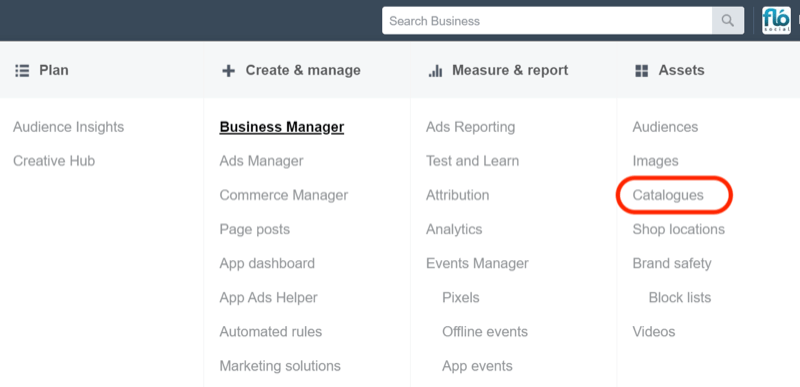
Następnie wybierz opcję tworzenia katalogu. Zostaniesz poproszony o wybranie kategorii, która najlepiej opisuje Twoją firmę. W tym przypadku wybierz E-commerce. Pamiętaj, że Facebook oferuje również dynamiczne produkty reklamowe dla branży turystycznej, motoryzacyjnej i nieruchomości.
Teraz zdecyduj, jak chcesz skonfigurować swój katalog: prześlij informacje o produkcie samodzielnie lub połącz swoją platformę handlu elektronicznego, wybierając z listy zintegrowanych partnerów Facebooka.
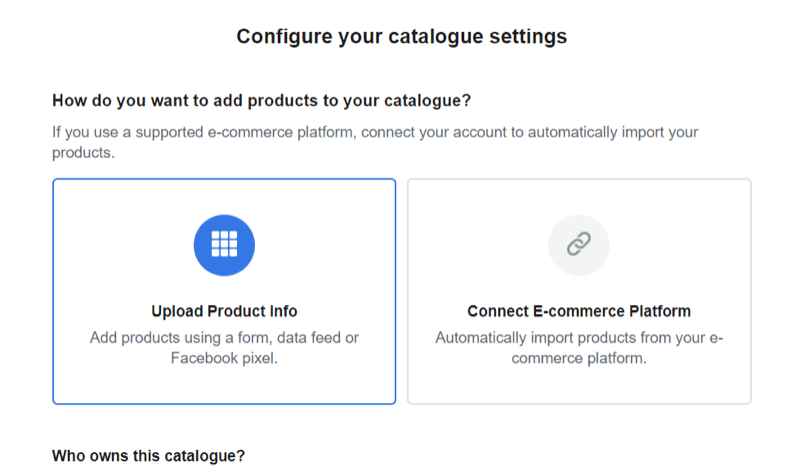
Partnerzy eCommerce Facebooka mają własne instrukcje konfiguracji i mogą wymagać dodatkowych wtyczek lub kodowania w Twojej witrynie.
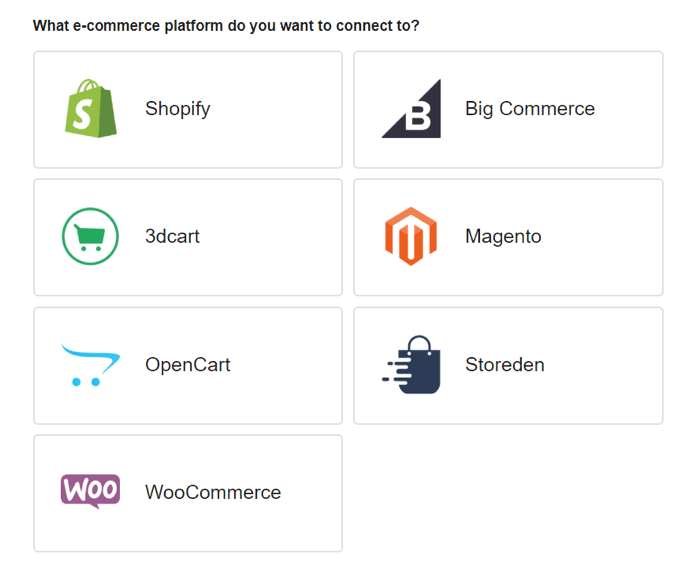
Aby ręcznie skonfigurować katalog produktów, wybierz opcję konfiguracji ręcznej: Prześlij informacje o produkcie. Następnie wprowadź nazwę katalogu produktów, wybierz konto Business Manager, z którym będzie połączony, i kliknij Utwórz.
Teraz otwórz swój nowy katalog, aby móc dodawać do niego produkty. Wybierz Produkty w lewym panelu nawigacyjnym, a następnie kliknij Dodaj produkty po prawej stronie.
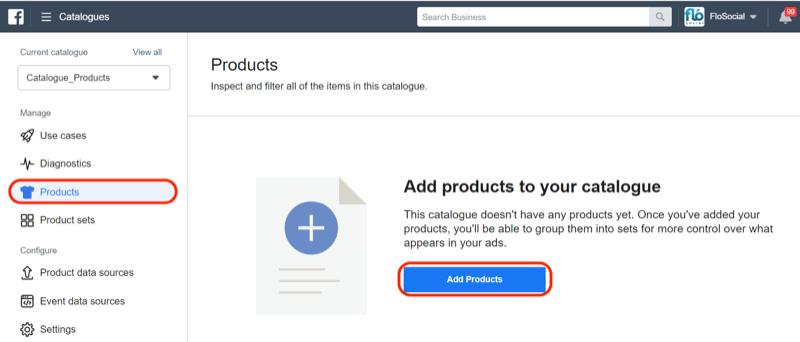
Masz trzy opcje przesyłania produktów:
- Dodaj ręcznie: Wypełnij samodzielnie każde pole i prześlij zdjęcia produktów do szablonu. (Ta opcja jest zalecana w przypadku mniej niż 50 produktów).
- Użyj źródeł danych: Prześlij plik CVS poprawnie sformatowany ze wszystkimi informacjami o produkcie.
- Połącz piksele Facebooka: Jeśli masz ustawiony piksel Facebooka ze wszystkimi informacjami o produkcie dodanymi do każdego elementu, możesz połączyć piksel Facebooka. Spowoduje to przesłanie informacji o produkcie za każdym razem, gdy ktoś wyświetli produkt w Twojej witrynie. (Ta opcja jest czasochłonna i mniej niezawodna).
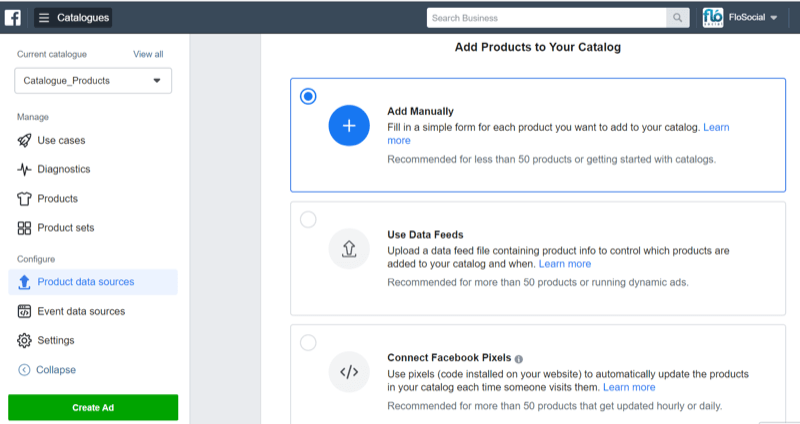
Po załadowaniu wszystkich produktów do katalogu produktów możesz skonfigurować zestawy produktów dla reklam dynamicznych.
Wracając do przykładu reklamy dodatkowej z wcześniejszego okresu, jeśli chcesz kierować nową reklamę skarpet do osób kupujących buty w Twojej witrynie, skonfiguruj buty jako zestaw produktów, a skarpetki jako zestaw produktów.
W sekcji Menedżer katalogów możesz tworzyć zestawy produktów na podstawie wybranych kryteriów, takich jak marka, cena, kategoria lub indywidualny SKU. W poniższym przykładzie tworzymy zestaw produktów na podstawie określonego produktu.
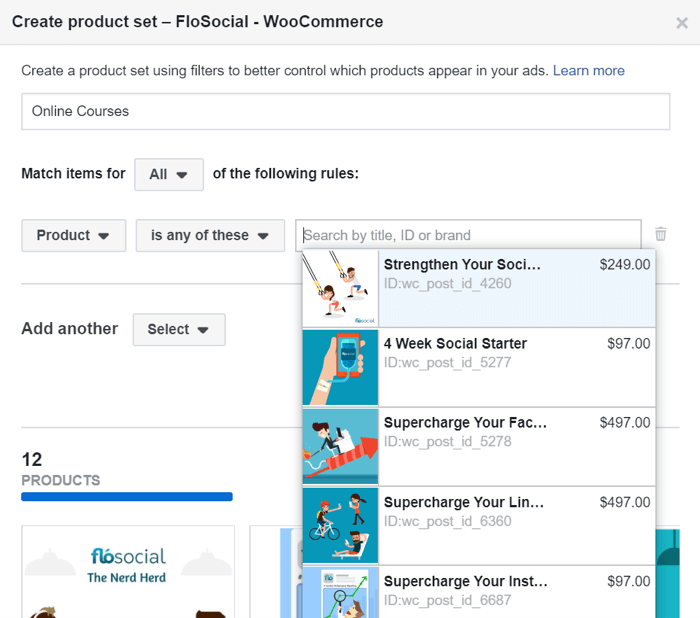
Skonfiguruj kampanię reklam dynamicznych na Facebooku
Po zakończeniu tworzenia katalogu produktów możesz tworzyć reklamy dynamiczne.
W Menedżerze reklam jako cel kampanii wybierz Sprzedaż katalogowa.
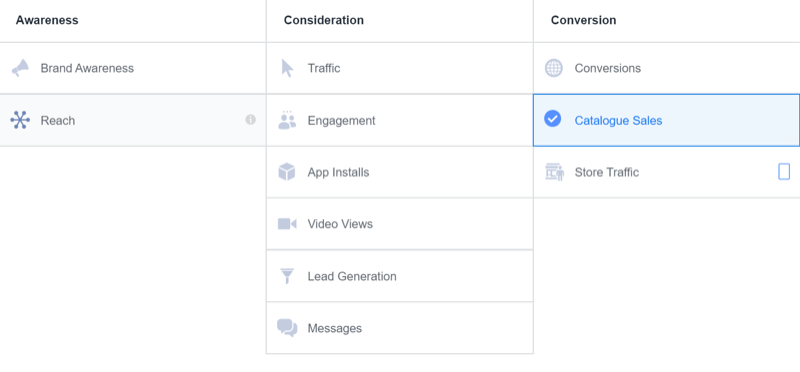
Jeśli zarządzasz wieloma sklepami lub masz skonfigurowanych wiele katalogów produktów, upewnij się, że wybrałeś właściwy katalog z menu rozwijanego Katalog.
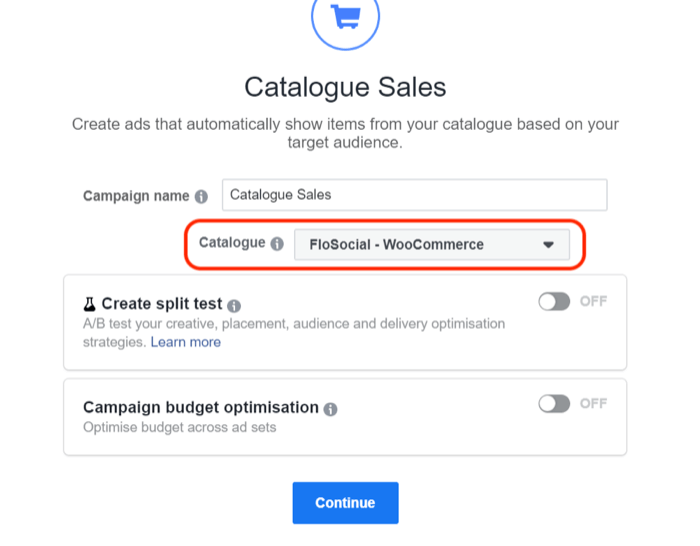
Tworząc zestaw reklam, wybierz, który zestaw produktów chcesz promować. Alternatywnie możesz użyć ustawienia domyślnego, które pokazuje cały katalog.
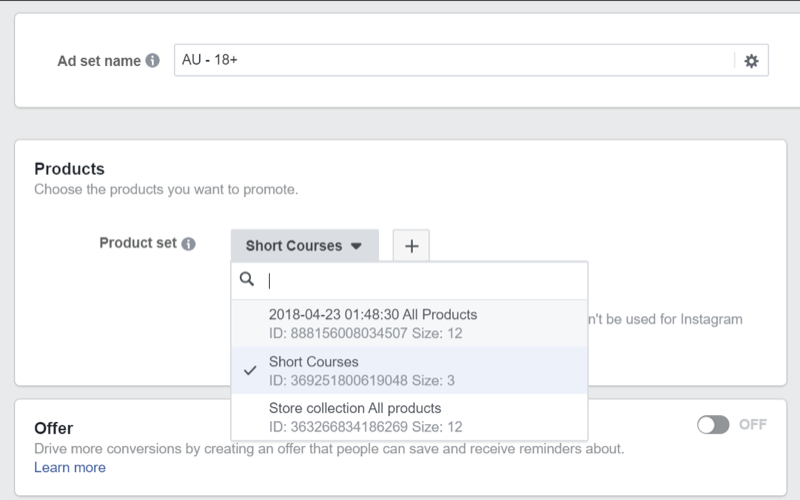
Aby utworzyć dynamiczną reklamę (która jest uruchamiana przez interakcję klienta z Twoim sklepem eCommerce), wybierz opcję ponownego kierowania do ludzi. Możesz również wykorzystać sprzedaż z katalogu produktów, aby sprzedawać produkty nowym odbiorcom, ale w przypadku reklam dynamicznych ponownie kierujesz reklamy, aby przekazać właściwy komunikat wcześniej zaangażowanemu użytkownikowi.
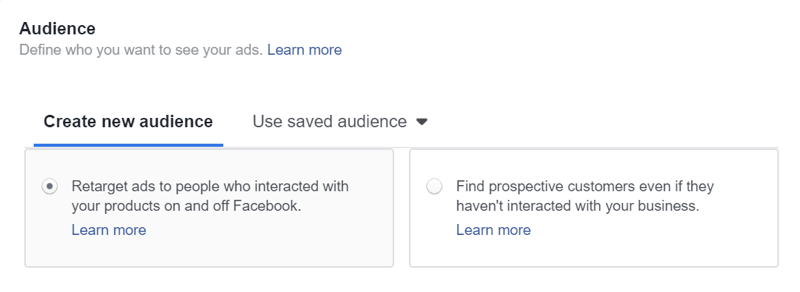
Teraz skonfiguruj wyzwalacz wyświetlania reklam. Facebook umożliwia sprzedaż dosprzedażową i krzyżową produktów, pomaga odzyskać porzucone koszyki, zachęca odwiedzających witrynę, którzy przeglądali produkty, do zakupu lub tworzyć niestandardowe kombinacje wydarzeń.
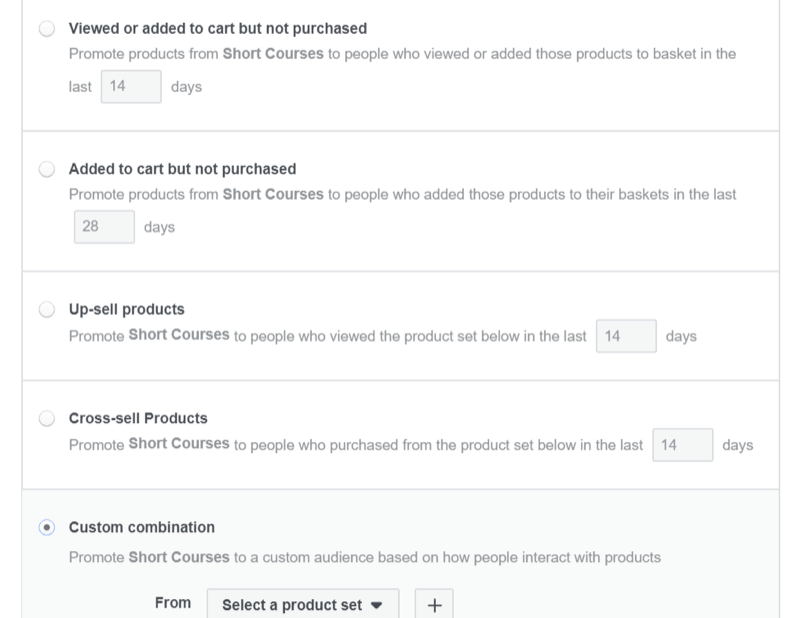
Możesz także wybrać, jak długo ma działać wyzwalacz. Wybierz zakres dat, a Facebook będzie kierować reklamy do osób w tym zakresie dat.
Reklamy sprzedażowe w katalogu przejdą przez opis, zdjęcia produktów i ceny z katalogu produktów i wykorzystają je do stworzenia kreacji reklamowej. Jako format reklamy możesz wybrać Karuzelę, Pojedynczy obraz lub Kolekcja, aby wyświetlić swoje produkty.
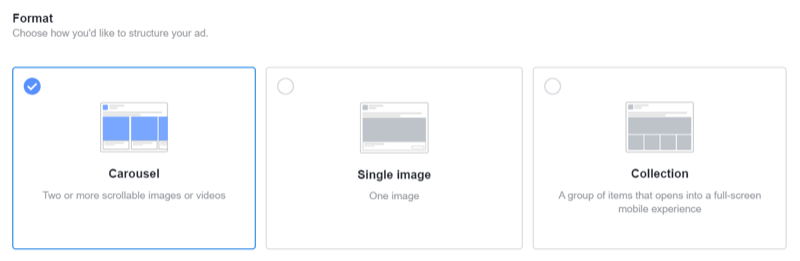
Teraz zdecyduj, jak chcesz, aby informacje katalogowe były wyświetlane w reklamie. Facebook umożliwia zmianę pola opisu wokół produktu, dodawanie ramek, nakładanie informacji z katalogu i wybieranie obrazów, które mają być wyświetlane, jeśli jest ich kilka dla tego samego produktu.
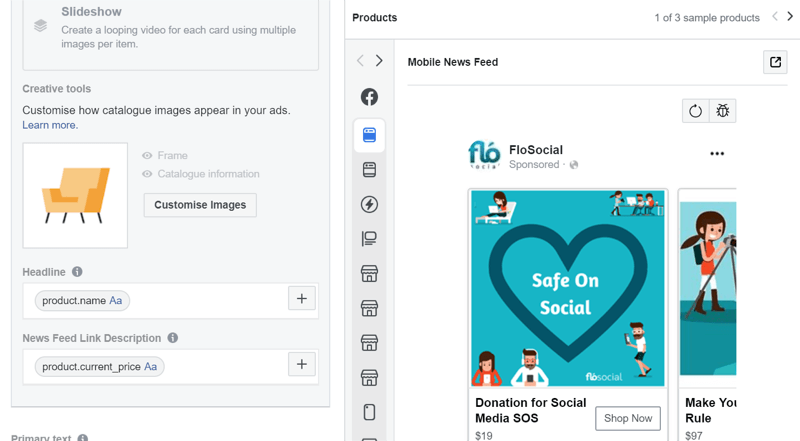
Jeśli jesteś zadowolony z układu reklamy, kliknij Opublikuj.
Pamiętaj, że reklamy w katalogu produktów są dynamiczne i Facebook pokaże zdjęcie lub produkt (z Twojego zestawu produktów), który Twoim zdaniem jest najbardziej prawdopodobny dla Twojego klienta. Dlatego Twoja reklama może wyświetlać różne produkty w różnym czasie.
Reklamy dynamiczne wyświetlają się tylko po uruchomieniu, więc mogą być wyświetlane przy niższych budżetach, a opłata zostanie naliczona tylko wtedy, gdy reklamy zostaną wyświetlone.
Wniosek
Narzędzia Facebook Power 5 są wspierane przez wewnętrzną inteligencję platformy i uczenie maszynowe, aby pomóc w uzyskaniu potężnego ciosu w sprzedaży eCommerce. Te narzędzia uczą się o odbiorcach i ich reakcji na kampanie, a następnie odpowiednio dostosowują i pozycjonują reklamy.
Pozwalając Facebookowi na podejmowanie decyzji przy użyciu sztucznej inteligencji, możesz osiągnąć lepsze wyniki sprzedaży, wyższy zwrot z inwestycji i niższe koszty konwersji.
Co myślisz? Które z tych narzędzi Facebook Power 5 pomoże Ci poprawić skuteczność kampanii? Podziel się swoimi przemyśleniami w komentarzach poniżej.
Więcej artykułów na temat reklam na Facebooku:
- Dowiedz się, jak skalować reklamy na Facebooku, łącząc strategiczne ograniczenie stawek z podobnymi odbiorcami.
- Odkryj 12 technik zmniejszania wydatków na reklamy na Facebooku.
- Znajdź przewodnik krok po kroku, jak utworzyć kompletny lejek reklamowy na Facebooku, który działa.

